windows10取消屏幕保护设置方法是什么呢,首先用户使用win10的时候屏幕保护是自动开启的,一般来说黑屏也是屏幕保护的一种,但是有的用户不太喜欢开屏保,所以想要知道如何关掉,下面就是windows10取消屏幕保护设置方法介绍的内容,如果有需要的用户可以参考该方法来取消屏保。
windows10取消屏幕保护设置方法是什么
1、从桌面空白处点右键鼠标进入个性化选项,选择锁屏界面。
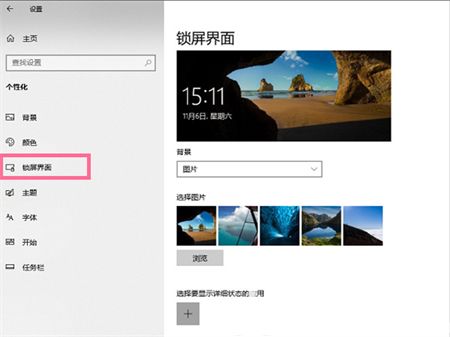
2、在锁屏界面中,右侧拉到最下面,点击屏幕保护程序设置。
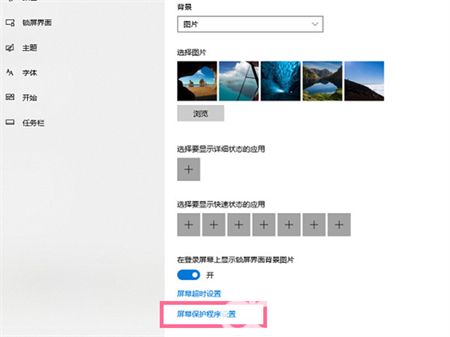
3、点击屏幕保护程序下拉列表并选择无,再将恢复时显示登录屏幕的勾关闭,最后点击确定就可以了。
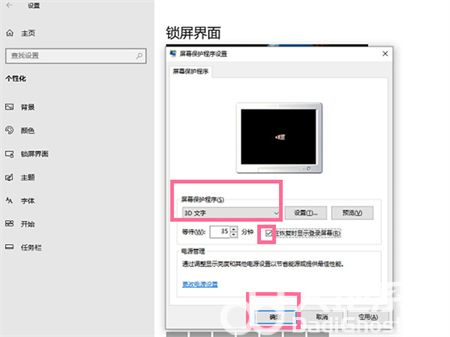
以上就是windows10取消屏幕保护设置方法是什么的所有内容了,希望可以帮到大家。
相关阅读
热门教程
最新教程